5,131 읽음
(글쓴이 전문가 아님) 사진 붉은기 빼는법
사진 붉은기 빼는법을 알려드리겠습니다
준비물은 보정할 사진, 포토샵 입니다.
대충 비슷한 프로그램도 상관없습니다. 중요한 것은 컬러밸런스 조정과 커브 기능을 쓸 수 있느냐 입니다. 이 기능들이 탑재되어있는 프로그램은 뭐든 괜찮을것같습니다.
그리고저가 대충 감으로 하는것이기때문에.. 저는 보정잘알이 아닙니다 그냥 눈대중으로 하십시오 어차피 급할때아니면 안쓸거잖아요 여러분
그럼 시작합니다.
1. 포토샵을 켜고 사진을 여세요.
이건 할수있겠지요 전 여러분을 믿어요
그래도 모를까봐 설명드립니다 포토샵 켜고, 창모드로 전환한 후 사진을 포토샵으로 드래그해서 끌어오면 열립니다.
그러면 화면처럼 나오게 됩니다.
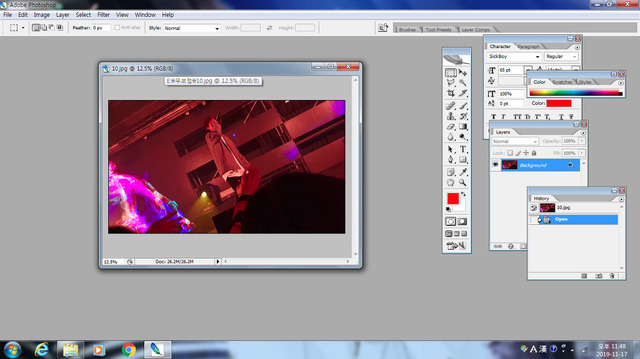
2. 컬러밸런스를 열어줍니다.
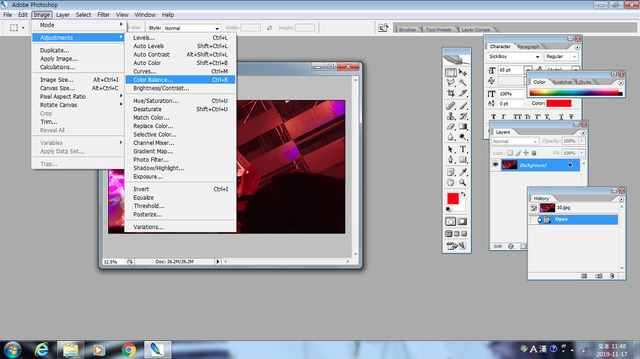
클릭하면 이렇게 뜹니다.
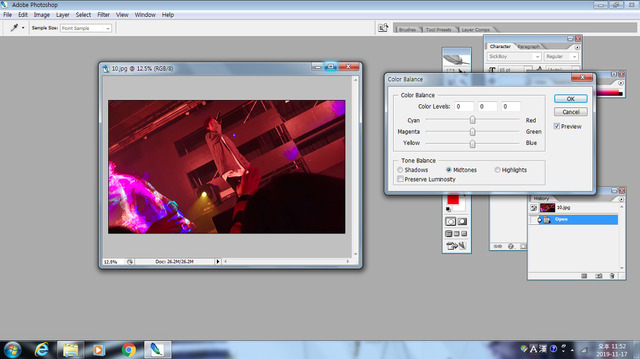
그 박스 아래쪽을 보면 Tone Balance 가 있지요?
거기 보면 Shadows, Midtones, Highlights 클릭해서 정할수가 있습니다.
어차피 셋 다 만져야되는데 삘받는거로 만지세요. 저는 빛이 많길래 하이라이트 만졌습니다.
그런데 저기 보면 톤이 셋으로 나눠져있지요?
뭔가 느낌상 Red가 있는데 빨간기운을 빼야하니 저 갈피를 Cyan으로 옮겨야될 것 같지요?
틀렸습니다. 당신은 F입니다.
저건 고대로 두고 나머지를 움직여줍니다.
컬러밸런스에서는 대략적인 톤만 잡아준다 생각하고 움직이는것이 좋습니다.
저거 만진다고 화사한 보정 들어가는거 아닙니다.
최대한 원래 색을 찾아준다 생각하고 보정하세요.
저는 우선 나머지 둘을 움직였습니다. 움직이는거도 삘대로 하세요 궁금하면 걍 양쪽 다 끝으로 옮겨놔보고 둘중에 인간적인 색 나오는거로 고르세요.
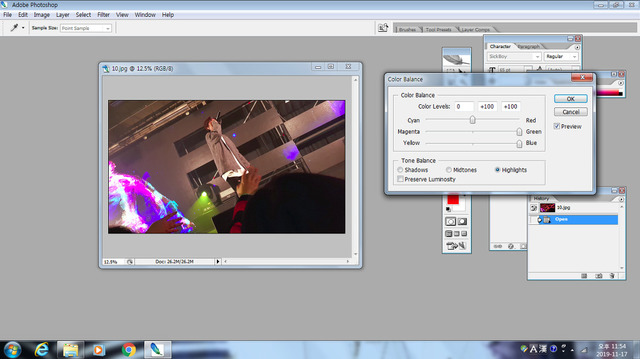
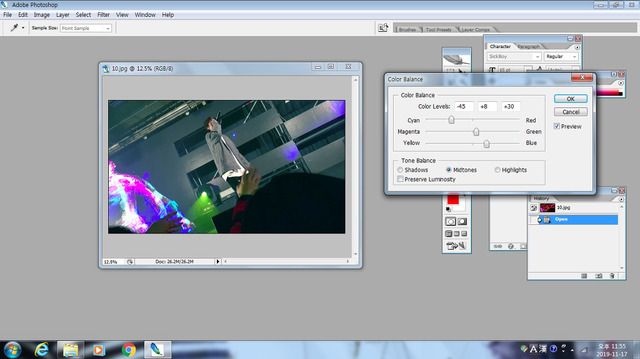
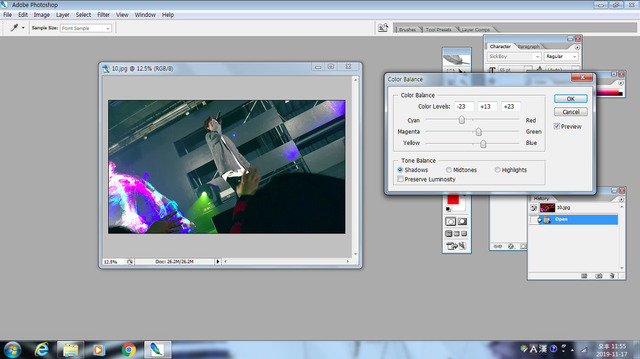
여기서 만족하시면 여기서 걍 저장해도 되는데 저는 만족못해서 커브 열었습니다.
커브를 열어줍니다.
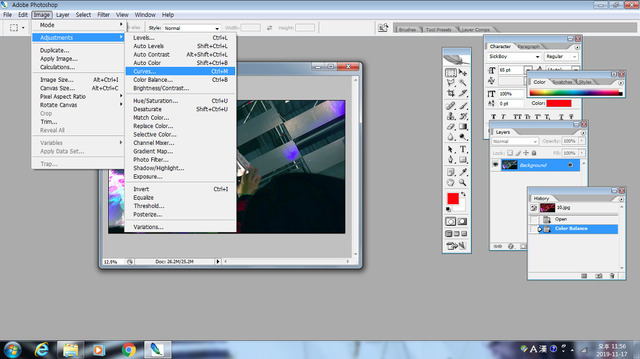
이제 저 그래프같은거 위에 마우스를 클릭하면 점이 생기는데 그걸 조정하면 됩니다.
창에 보면 Channel이 있습니다.
RGB는 전체 밝기, R, G, B 각각의 채널은 각 색깔의 함량이라고 생각하면 쉽습니다.
커브의 장점은 세세한 보정을 할 수 있는 것입니다. 사실 배운적 없어서 잘 모름 홈마한테 물어보세요
보통 점을 내리면 감소 올리면 증가 입니다. 적당히 개인 취향대로 움직여줍니다.
저는 이렇게 보정했습니다.
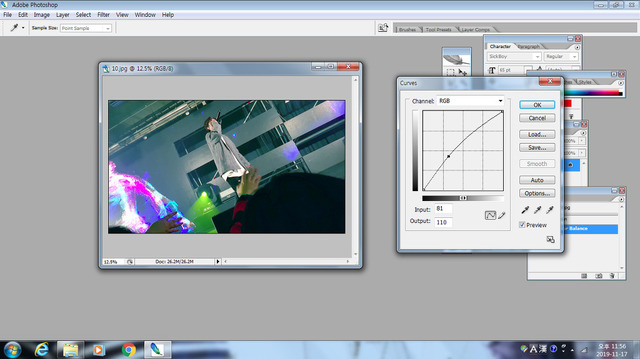
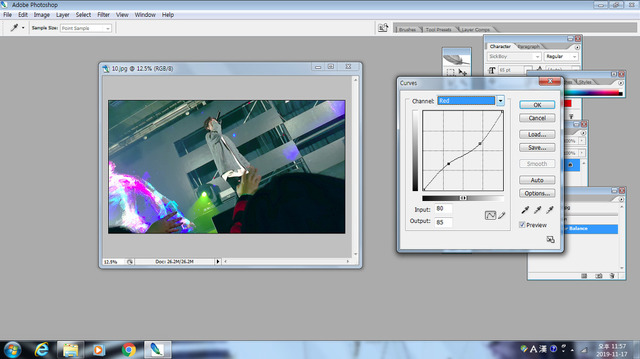
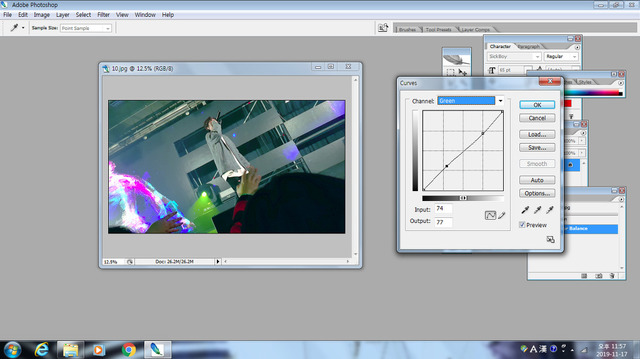
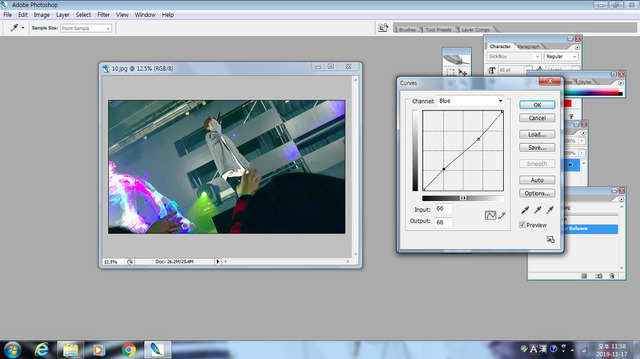
세이브 하세요
Save 와 Save as의 차이는
Save는 원본파일을 보정파일이 대체하는 것이고
Save as(다른이름으로 저장)는 새로운 파일이 만들어지는 것입니다.
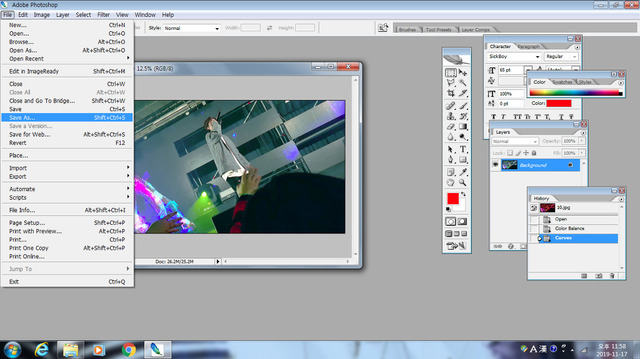
직접 하셨으면 좋겠습니다. 저이거 원본이 크기가 너무 커서 안올라감.ㅋㅋㅋㅋㅋㅋㅋㅋㅋㅋㅋㅋㅋㅋㅋㅋㅋㅋㅋㅋㅋㅋㅋㅋㅋㅋ
6. 보정을 마치며...
그냥 한번 써봤습니다... 저처럼 직접 보정해야하는 일이 생길수도 있잖아요?
사진속 인물은 제가 찍은거 아닙니다. 친구가 찍어왔음.
일부러 얼굴 안보이는거로 들고왔는데 그래도 싫으시면..............음...그렇군요! 당신의 의견 존중하겠습니다.
화질 구리다고 컴플레인 걸지 마세요. 휴대폰으로 확대해서 찍은거래요.
반응괜찮으면 파란색빼는거도 쓸지도 모르는데 걍 이거랑 똑같은거 만지면 되니까 안쓸거같네요
대신 캡쳐같은거 희고 말랑하게 보정하는법 들고오겠습니다.




